Coinsnap for Easy Digital Downloads Plugin
Bitcoin akzeptieren mit Easy Digital Downloads

Verkaufe digitale Produkte, Mitgliedschaften, Abos, Software-Lizenzen, Gutscheine, Services, Bundles etc. in Easy Digital Downloads nun auch für Bitcoin!
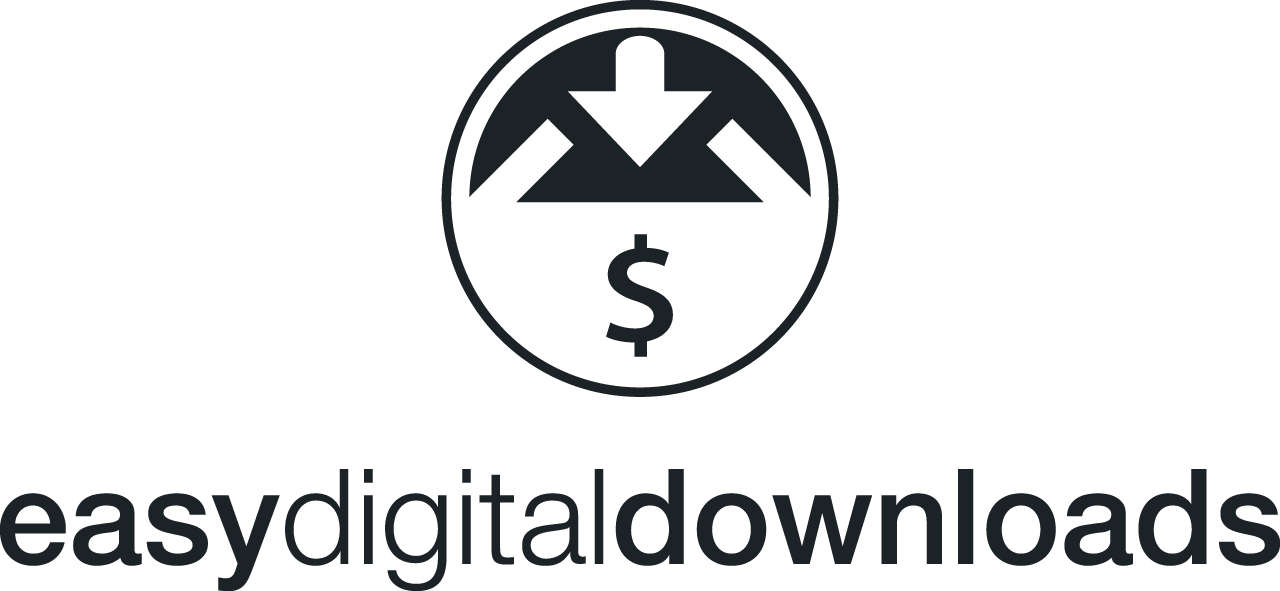
Ein Plugin für (fast) unbegrenzte Möglichkeiten
Eröffne neue Einkommensströme mit Coinsnap Bitcoin payment für Easy Digital Downloads
Mit diesem super einfach zu installierenden Coinsnap Plugin kannst du jetzt eine Fülle von Easy Digital Downloads-Vertriebskonzepten mit Bitcoin-Zahlung umsetzen:
- Downloads:
Verkaufe Software, Videos, Audio, oder andere Files für Bitcoin - Abos:
Verkaufe Dienstleistungen oder Produkte im Abonnementmodell – ideal für Software, die regelmäßig aktualisiert wird, oder für Inhalte, die kontinuierlich bereitgestellt werden (z. B. monatliche Webinare oder Inhalte). - Software-Lizenzen:
Verkaufe Softwareprodukte die einen Lizenzschlüssel erfordern (mit dem EDD Software Licensing Add-on) - Spenden und Fundraising:
Erstelle Spendenbuttons für freiwillige Bitcoin Zahlungen - Digitale Gutscheine:
Verkaufe Gutscheincodes oder Geschenkkarten über EDD, die Kunden für Käufe in deinem Onlineshop verwenden können. - Service-Angebote:
Verkaufe Dienstleistungen wie Webdesign, Schreibservices oder Beratungen, wobei die Lieferung über die Website erfolgt, z. B. durch die Bereitstellung von Beratungsunterlagen oder der Buchung von Terminen. - Bundles und Produkt-Kits:
Verkaufe mehrere digitale Produkte in einem Bündel und motiviere deine Kunden so, mehrere Produkte zu einem ermäßigten Preis mit Bitcoin zu kaufen.
Warum Coinsnap Bitcoin Payment für Easy Digital Downloads?
Die einfachste, schnellste und flexibelste Lösung, um Bitcoin-Zahlungen mit Easy Digital Downloads zu akzeptieren
Das Coinsnap for Easy Digital Downloads Plugin macht es dir leicht, mit EDD Bitcoin Zahlungen anzunehmen, unabhängig davon, wie du EDD nutzt.
- Einfache Installation direkt in deinem WordPress: wähle, installiere und aktiviere das Plugin.
- Extrem einfache Aktivierung: Du brauchst nur eine E-Mail und eine Bitcoin Lightning Wallet-Adresse, um dein Coinsnap-Konto zu aktivieren.
- Flexibilität deiner Zahlungsmethoden: Nutze nur Coinsnap Bitcoin Zahlung, oder biete es zusätzlich zu deinen anderen Zahlungsmethoden an
- Keine besondere Konfiguration deiner Angebote erforderlich:
Coinsnap for Easy Digital Downloads ist voll integriert mit deinem EDD Plugin. Wenn du es installiert und verbunden hast, haben automatisch alle deine Angebote auch Bitcoin Zahlung im Checkout!
- Sofortige Gutschrift: Jede Spende wird direkt auf deiner Wallet oder deinem Bankkonto gutgeschrieben.

- Funktioniert mit dem Coinsnap-Gateway oder deinem BTCPay-Server: Nutze das Coinsnap-Gateway oder deinen eigenen BTCPay-Server – dieses Plugin macht es in jedem Fall einfach. Mit dem integrierten Coinsnap BTCPay Server Wizzard verknüpfst du EDD und deinen BTCPay Server in 3 Minuten OHNE jegliche Programmierkenntnisse. Und wenn du deinen eigenen BTCPay Server nutzt, brauchst du nicht einmal einen Coinsnap Account.
Worauf wartest du noch?
Akzeptiere jetzt Bitcoin Zahlungen mit
Easy Digital Downloads

Lies die detaillierte Installationsanleitung
Lade das Plugin von WordPress herunter
Noch Fragen? Termin vereinbaren!
Fragen & Hilfe
Wichtige Fragen und Antworten

Das Coinsnap for Easy Digital Downloads Plugin ist ein Add-on für das beliebte WordPress Easy Digital Downloads Plugin, mit dem du Downloads, Lizenzen, Abos etc. verkaufen kannst. Mit dem Add-on kannst du mit EDD nun auch ganz einfach Bitcoin Zahlungen akzeptieren. Die Bitcoin-Umsätze werden direkt deiner Bitcoin Lightning Wallet gutgeschrieben.
Du musst das Add-on nur installieren und mit dem bereits installierten EDD-Plugin sowie entweder mit deinem Coinsnap-Account oder deinem BTCPay Server verknüpfen und die Zahlungsmethode Bitcoin Zahlung in EDD aktivieren. Und schon steht Bitcoin Zahlung in deinem EDD-Checkout zur Verfügung!
Das Plugin funktioniert mit dem Coinsnap-Gateway oder deinem eigenen BTCPay-Server. Zahlungen werden direkt an deine Bitcoin Lightning Adresse gesendet – ohne Zwischenhändler.
Nein, das Plugin ist komplett anfängerfreundlich! Du installierst es über WordPress, verknüpfst es mit Coinsnap oder BTCPay Server, und aktivierst die Zahlungsmethode in EDD. Das ist kinderleicht und in wenigen Minuten erledigt.
Du Add-on wirkt global – d.h., wenn du es eingerichtet und aktiviert hast, ist Bitcoin Zahlung für alle deine EDD-Angebote vorhanden.
Das Coinsnap Add-on ändert nichts an deinen EDD-Settings. D.H., alle Daten, die EDD beim Verkaufsvorgang erhebt, stehen dir auch bei Bitcoin Zahlung zur Verfügung.
Rückbuchungen von Kundenzahlungen sind bei Bitcoin-Zahlungen nicht möglich. Das bedeutet, dass jede Bitcoin-Zahlung für dich als Händler sicher und garantiert ist.
Ja, alle Spenden werden direkt über das von dir gewählte Bitcoin-Zahlungsgateway (Coinsnap oder BTCPay Server) abgewickelt. Deine Daten und die deiner Nutzer bleiben geschützt.
Ja, unser Team arbeitet ständig an Verbesserungen und neuen Funktionen für das Coinsnap Easy Digital Downloads Plugin. Wenn es eine neue Version gibt, wirst du automatisch in WordPress unter Plugins benachrichtigt und du kannst das Plugin mit einem Klick aktualisieren. Auf diese Weise hast du immer die neueste Version des Plugins installiert!
Unser Team ist immer für dich da. Wenn du Hilfe bei der Installation des Plugins brauchst, schau dir bitte die Installationsanleitung an.
Wenn du weitere Fragen hast, benutze bitte unseren Support-Bereich. Nachdem du dich bei Coinsnap registriert hast, findest du den Support-Bereich in deinem Dashboard – hier kannst du uns jederzeit deine Fragen stellen!













